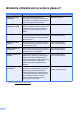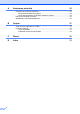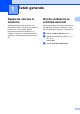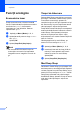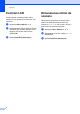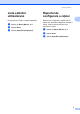Manual avansat de utilizare DCP-8110DN Versiunea 0 ROM
Ghidurile utilizatorului şi unde le găsesc? Care ghid? 1 i Ce conţine? Unde se află? Ghid de siguranţa produsului Citiţi mai întâi prezentul Ghid. Citiţi Instrucţiunile de siguranţă înainte de a vă seta aparatul. Consultaţi acest Ghid pentru mărci comerciale şi restricţii juridice.
Cuprins 1 Setări generale 1 Spaţiu de stocare în memorie................................................................................ 1 Ora de vară/iarnă se schimbă automat.................................................................. 1 Funcţii ecologice .................................................................................................... 2 Economisire toner............................................................................................ 2 Timpul de hibernare.............
A Întreţinerea periodică 22 Curăţarea şi verificarea aparatului.......................................................................22 Verificarea contoarelor de pagini ...................................................................23 Verificarea duratei de funcţionare rămasă a pieselor ....................................23 Înlocuirea periodică a pieselor .............................................................................23 Ambalarea şi expedierea aparatului .............................
1 Setări generale Spaţiu de stocare în memorie Setările dumneavoastră de meniu sunt stocate permanent, şi în cazul unei căderi de tensiune, nu vor fi pierdute. Setările temporare (de exemplu Contrast) vor fi pierdute. În timpul unei căderi de tensiune aparatul va reţine data şi ora până la 60 de ore. 1 1 Ora de vară/iarnă se schimbă automat 1 1 Puteţi seta aparatul să schimbe automat ora de vară/iarnă. Aceasta va fi setată cu o oră înainte primăvara şi înapoi cu o oră toamna.
Capitolul 1 Funcţii ecologice Economisire toner Puteţi economisi tonerul folosind această funcţie. Când selectaţi funcţia de economisire a tonerului la Pornit, documentele imprimate vor fi mai deschise. Setarea implicită este Oprit. a b c Apăsaţi pe Menu (Meniu), 1, 3, 1. Apăsaţi a sau b pentru a alege Pornit sau Oprit. Apăsaţi OK. Apăsaţi Stop/Exit (Stop/Ieşire). Notă Nu recomandăm folosirea funcţiei de economisire a tonerului la imprimarea fotografiilor sau a imaginilor în tonuri de gri.
Setări generale Modul Deconectat Dacă aparatul este în modul Deep Sleep timp de 4 ore, acesta va trece automat în modul Deconectat şi ecranul LCD va afişa Oprire. Modul Deconectat este modul cu cel mai redus consum de energie, mai mic de aproximativ 0,26 W. Pentru a începe imprimarea, apăsaţi pe orice tastă de pe panoul de control şi apoi trimiteţi datele de imprimare.
Capitolul 1 Contrast LCD Puteţi schimba contrastul pentru a face afişajul LCD să apară mai luminos sau mai întunecat. a b c 4 Apăsaţi pe Menu (Meniu), 1, 6. Apăsaţi c pentru a face afişajul LCD mai întunecat. Sau apăsaţi d pentru a face afişajul LCD să pară mai luminos. Apăsaţi OK. Apăsaţi Stop/Exit (Stop/Ieşire).
Setări generale Lista setărilor utilizatorului Puteţi imprima o listă cu setările aparatului. a b c Apăsaţi pe Menu (Meniu), 6, 4. Apăsaţi Start. Apăsaţi Stop/Exit (Stop/Ieşire). 1 Raportul de configurare a reţelei 1 Raportul de configurare a reţelei este un raport care prezintă configurarea curentă a reţelei, inclusiv setările serverului de imprimare în reţea. a b c Apăsaţi pe Menu (Meniu), 6, 5. Apăsaţi Start. Apăsaţi Stop/Exit (Stop/Ieşire).
2 Funcţiile de securitate Secure Function Lock 2.0 2 Secure function lock (Blocare de securitate) permite restricţionarea accesului public la anumite funcţii ale aparatului: Copiere Scanare USB direct Tiparire 1 Page Limit (Limită de pagină) 2 1 Tiparire include acţiuni de imprimare prin Google Cloud Print. 2 Page Limit (Limită de pagină) se configurează utilizând Web Based Management (tehnologie de management de sisteme).
Funcţiile de securitate Definirea parolei administratorului Parola pe care aţi setat-o în aceşti paşi este pentru administrator. Această parolă este folosită pentru a seta utilizatori şi pentru a porni sau opri blocarea de securitate. (Consultaţi Setarea utilizatorilor restricţionaţi uu pagina 8 şi Activarea/dezactivarea Blocării de siguranţă a funcţiilor uu pagina 9.) a b Apăsaţi pe Menu (Meniu), 1, 7, 1. Pentru a defini parola, introduceţi un număr format din patru cifre, folosind cifre de la 0-9.
Capitolul 2 Configurarea modului utilizator public 2 Modul utilizator public limitează funcţiile la care au acces utilizatorii publici. Utilizatorii publici nu trebuie să introducă o parolă pentru a accesa funcţiile disponibile prin această setare. Puteţi defini un singur utilizator public. a b c Apăsaţi pe Menu (Meniu), 1, 7, 1. Apăsaţi a sau b pentru a alege Configurare ID. Apăsaţi OK. Introduceţi parola de administrator. Apăsaţi OK. d Apăsaţi a sau b pentru a alege Public. Apăsaţi OK.
Funcţiile de securitate i Apăsaţi Stop/Exit (Stop/Ieşire). Notă Nu puteţi introduce acelaşi nume pentru utilizatori diferiţi. Activarea/dezactivarea Blocării de siguranţă a funcţiilor 2 Dacă aţi introdus greşit parola, pe ecranul LCD va fi afişat mesajul Parola Gresita. Reintroduceţi parola corectă. Activarea Secure Function Lock (Blocare de securitate) a b Apăsaţi pe Menu (Meniu), 1, 7, 1. c Introduceţi parola formată din patru cifre a administratorului. Apăsaţi OK.
Capitolul 2 Comutarea utilizatorilor 2 Această setare permite trecerea de la utilizator restricţionat înregistrat la modul public dacă opţiunea Secure function lock (Blocare de securitate) este activată. Trecerea la modul utilizator restricţionat a b c Ţineţi apăsată tasta d în timp ce apăsaţi pe Secure Print (Imprimare securizată). Apăsaţi pe a sau pe b pentru a alege IDul. Apăsaţi OK. Introduceţi parola formată din patru cifre. Apăsaţi OK.
Funcţiile de securitate Blocarea setărilor 2 Blocarea setărilor vă permite să setaţi o parolă pentru a împiedica alte persoane să schimbe accidental setările aparatului. Memoraţi bine parola. Dacă aţi uitat parola, trebuie să resetaţi parolele memorate în aparat. Apelaţi administratorul sau serviciul pentru clienţi Brother. Setarea parolei a b 2 Apăsaţi pe Menu (Meniu), 1, 7, 2. Pentru a defini parola, introduceţi un număr format din patru cifre, folosind cifre de la 0-9. Apăsaţi OK.
Capitolul 2 Schimbarea parolei de blocare a setărilor a b c d e f 12 Apăsaţi pe Menu (Meniu), 1, 7, 2. 2 Activarea/dezactivarea blocării setărilor Dacă introduceţi parola greşită când urmaţi instrucţiunile de mai jos, afişajul LCD va arăta Parola Gresita. Reintroduceţi parola corectă. Apăsaţi a sau b pentru a alege Seteaza Parola. Apăsaţi OK. Activarea blocării setărilor Introduceţi parola curentă din patru cifre. Apăsaţi OK. a b Introduceţi un număr format din patru cifre pentru noua parolă.
3 Efectuarea copiilor Setări pentru copiere 3 Dacă doriţi să schimbaţi rapid setările de copiere pentru următoarea copie, utilizaţi tastele temporare COPY (Copiere). Puteţi modifica mai multe setări. 3 Mărirea sau micşorarea imaginii copiate 3 Puteţi alege următoarele proporţii de mărire sau de micşorare: Apăsaţi 100%* 97% LTRiA4 94% A4iLTR 91%Pag.Intreaga Aparatul revine la setările implicite la un minut după copiere.
Capitolul 3 d Procedaţi conform uneia dintre metodele de mai jos: Apăsaţi a sau b pentru a alege procentul de mărire sau micşorare dorit. Apăsaţi OK. Apăsaţi a sau b pentru a alege Uzual (25-400%). Apăsaţi OK. Utilizaţi tastatele numerice pentru a introduce un raport de mărire sau de micşorare de la 25% la 400%. (De exemplu, apăsaţi pe 5 şi 3 pentru a introduce 53%.) Apăsaţi OK. e Apăsaţi Start.
Efectuarea copiilor Utilizarea tastei Opţiuni 3 Utilizaţi tasta Options (Optiuni) pentru a defini rapid următorii parametrii temporari de copiere pentru următoarea copie. Apăsaţi Selecţiile de meniu Opţiuni Pagina Apăsaţi pe a sau b, apoi pe OK Apăsaţi pe a, b, d sau pe c, apoi apăsaţi OK 3 Nesort./Sort. Nesortat* Sortat 16 Calitate Auto* Text Foto Grafic 16 Luminozitate -onnnn+ 17 -nonnn+ -nnonn+* -nnnon+ -nnnno+ Contrast 17 -onnnn+ -nonnn+ -nnonn+* -nnnon+ -nnnno+ Asezare in Pag.
Capitolul 3 Sortarea copiilor 3 Puteţi sorta copii multiple. Paginile vor fi stivuite în ordinea 1 2 3, 1 2 3, 1 2 3 şi aşa mai departe. a b c Încărcaţi documentul. Apăsaţi Options (Optiuni). Apăsaţi a sau b pentru a alege Nesort./Sort.. Apăsaţi OK. Apăsaţi a sau b pentru a alege Sortat. Apăsaţi OK. e Apăsaţi pe Start pentru a scana pagina. Dacă aţi pus documentul în ADF, aparatul scanează paginile şi începe tipărirea. Dacă utilizaţi fereastra de scanare, mergeţi la pasul f.
Efectuarea copiilor Redarea luminozităţii şi contrastului Luminozitate Reglarea luminozităţii copiei pentru a obţine copii mai închise sau mai deschise. Pentru modificarea temporară a setărilor de luminozitate a copiei, urmaţi paşii de mai jos: a b c Încărcaţi documentul. Contrastul 3 3 Reglaţi contrastul pentru ca imaginea să arate mai clară şi mai strălucitoare.
Capitolul 3 Realizarea unor copii N în 1 (aspect pagină) Dacă utilizaţi fereastra de scanare, mergeţi la pasul f. 3 Puteţi reduce cantitatea de hârtie utilizată la copiere prin folosirea facilităţii de copiere N în 1. Aceasta vă permite să copiaţi două sau patru pagini pe o singură pagină. Dacă doriţi să copiaţi ambele părţi ale unui act pe identitate pe o singură pagină, consultaţi Copiere 2 în 1 a actelor de identitate uu pagina 19. f Copiere Flatbed: Pag. Urmatoare? a 1.Da b 2.
Efectuarea copiilor Dacă la copiere folosiţi fereastra de scanare: Aşezaţi documentul cu faţa în jos în direcţia ilustrată mai jos: 2 in 1 (P) 3 Copiere 2 în 1 a actelor de identitate 3 Puteţi copia ambele părţi ale actului de identitate pe o singură pagină, păstrând dimensiunile originale ale cardului. Notă 2 in 1 (L) 4 in 1 (P) Puteţi copia acte de identitate în măsura în care acest lucru este permis de legislaţia în vigoare.
Capitolul 3 e Apăsaţi Start. După ce aparatul scanează prima parte a actului de identitate, pe ecranul LCD se va afişa următoarea instrucţiune. Inversare id Apoi apăs. Start Selectarea tăvii Puteţi schimba destinaţia tăvii numai pentru următoarea activitate de copiere. a b Încărcaţi documentul. Folosiţi tastele numerice pentru a introduce numărul de copii (maxim 99). f Întoarceţi actul de identitate şi aşezaţi-l pe partea stângă a sticlei scannerului. c g Apăsaţi Start.
Efectuarea copiilor Copierea duplex (faţă-verso) Copierea duplex avansată (pe lăţime) 3 3 O faţă i Faţă verso S Dacă doriţi să utilizaţi funcţia de copiere duplex automată, încărcaţi documentul în ADF. Tip portret 1 1 3 2 2 Dacă, în timp ce faceţi copii duplex, se afişează mesajul Memorie insuficientă, încercaţi să instalaţi module de memorie suplimentare. (Consultaţi Instalarea memoriei suplimentare uu pagina 28.
A Întreţinerea periodică Curăţarea şi verificarea aparatului Curăţaţi regulat interiorul şi exteriorul aparatului folosind o lavetă uscată, fără scame. La înlocuirea cartuşului de toner sau a unităţii de cilindru, nu uitaţi să curăţaţi aparatul la interior. Dacă paginile imprimate sunt murdare de toner, curăţaţi aparatul în interior folosind o lavetă uscată, fără scame. AVERTIZARE • NU aruncaţi în foc cartuşul de toner sau ansamblul format din unitatea de cilindru şi cartuşul de toner.
Întreţinerea periodică Verificarea contoarelor de pagini A Puteţi vedea contoarele de pagini pentru copii, pagini imprimate, rapoarte şi liste sau un total rezumat. a b c Apăsaţi a sau b pentru a vedea Total, Lista, Copiere sau Imprimare. PF Kit MP şi 100.000 de pagini 1 pentru seturile PF Kit 1, PF Kit 2 2, Fuser şi Laser. Vă rugăm să apelaţi serviciul pentru clienţi Brother dacă pe ecranul LCD se afişează următoarele mesaje. Apăsaţi Stop/Exit (Stop/Ieşire).
Ambalarea şi expedierea aparatului AVERTIZARE Acest aparat este greu şi cântăreşte peste 15,6 kg. Fiţi atent să nu vă prindeţi degetele atunci când aşezaţi aparatul jos. Dacă utilizaţi o tavă inferioară, NU transportaţi aparatul cu tava inferioară, pentru că vă puteţi răni sau puteţi defecta aparatul, deoarece acesta nu este ataşat la tava inferioară.
Întreţinerea periodică d Ambalaţi aparatul într-o pungă din plastic. Aşezaţi aparatul pe materialul de ambalare (1). e Aşezaţi două bucăţi din materialul de ambalare (1) în cutia de carton, asociind partea dreaptă a aparatului cu marcajul „RIGHT” de pe una dintre bucăţile din materialul de ambalare, iar partea stângă a aparatului cu marcajul „LEFT” pe cealaltă bucată a materialului de ambalare.
g 26 Reîmpachetaţi tava inferioară ca în ilustraţie.
B Opţiuni Tavă de hârtie opţională (LT-5400) Puteţi instala o tavă de hârtie opţională, în care se pot încărca până la 500 de coli de hârtie de 80 g/m2. Atunci când instalaţi o tavă opţională, în aparat se pot încărca până la 800 de coli de hârtie obişnuită. B Placă de memorie B B DCP-8110DN are 64 MB de memorie standard. Aparatul are un slot pentru extinderea opţională a memoriei. Puteţi mări memoria până la maximum 320 MB pentru DCP-8110DN.
Instalarea memoriei suplimentare a b e B Opriţi aparatul de la buton. Deconectaţi cablul de interfaţă de la aparat şi apoi scoateţi cablul de alimentare din priză. Ţineţi modulul SO-DIMM de margini şi aliniaţi marcajele de pe SO-DIMM cu proeminenţele slotului. Introduceţi modulul SO-DIMM pe diagonală (1), apoi înclinaţi-l către placa de interfaţă până când acesta se fixează; la fixare veţi auzi un zgomot (2).
Opţiuni g Reintroduceţi mai întâi cablul de alimentare în priza de curent şi apoi conectaţi cablul de interfaţă. h Deschideţi aparatul de la butonul de pornire. Notă Pentru a verifica dacă aţi instalat corect modulul SO-DIMM, puteţi imprima lista cu setările utilizatorului, care va include dimensiunea actuală a memoriei RAM. (Consultaţi Lista setărilor utilizatorului uu pagina 5.
C Glosar C Aceasta este o listă ce conţine caracteristicile şi termenii ce apar în manualele Brother. Disponibilitatea acestor caracteristici depinde de modelul pe care l-aţi achiziţionat. ADF (unitate de alimentare automată a documentelor) Documentul poate fi aşezat în ADF şi scanat automat pagină cu pagină. Scanarea Procesul de trimitere a unei imagini electronice a unui document de hârtie în computerul dumneavoastră.
D Index A Î Apple Macintosh Consultaţi Ghidul utilizatorului de software. Aspect pagină (N în 1) .............................18 Întreţinere, periodică ................................ 22 verificarea duratei de funcţionare rămasă a pieselor ................................. 23 C L Calitatea copierea ......................................... 15, 16 Cădere de tensiune ....................................1 ControlCenter2 (pentru Macintosh) Consultaţi Ghidul utilizatorului de software.
R Rapoarte Lista setărilor utilizatorului .......................5 Raportul de configurare a reţelei .............5 Reducerea copii .......................................................13 Reţea imprimarea Consultaţi Ghidul utilizatorului de reţea. scanarea Consultaţi Ghidul utilizatorului de software. S Scanarea Consultaţi Ghidul utilizatorului de software. Securitate Blocare de securitate Modul utilizator public ..........................8 parolă administrator .............................
Vizitaţi-ne pe Web http://www.brother.com/ Acest aparat este aprobat pentru utilizare numai în ţara de achiziţie. Companiile Brother locale sau distribuitorii acestora vor acorda asistenţă numai pentru aparatele achiziţionate în propriile ţări.